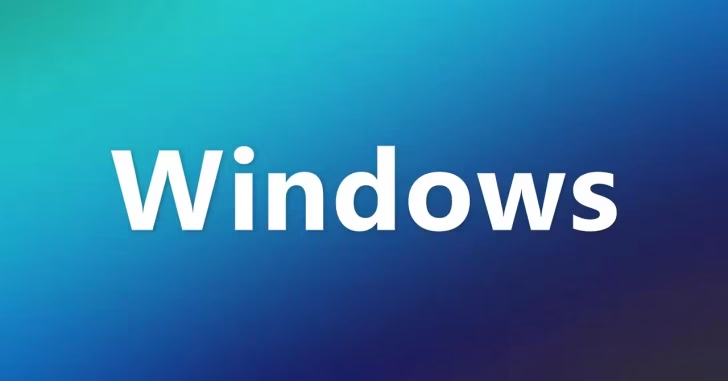
Windows 10や11では、それ以前のWindowsのように、更新プログラムをインストールするかをユーザーが選択するオプションがなくなり、最新の更新プログラムやデバイスドライバーがWindows Updateで⾃動インストールされるようになりました。
ここで問題になるのが、インストールした更新プログラムやデバイスドライバーが原因で、マシンに不具合が起きた場合です。
この場合、問題のある更新プログラムやデバイスドライバーを⼿動でアンインストールすることはできますが、インストールされないようにWindows Updateの設定で⾮表⽰にすることができないため、Windows Updateにより再度自動でインストールされてしまいます。
この問題に対処する方法として、マイクロソフトからWindows 10や11向けに「Show or hide updates」というトラブルシューティングツールが提供されています。
このツールを実行することで、問題のある更新プログラムやデバイスドライバーをWindows Updateで⾮表⽰にし、⾃動インストールされないように設定できます。
そこでここでは「Show or hide updates」ツールを使って、問題のある更新プログラムやデバイスドライバーをWindows Updateで⾃動インストールされないようにブロックする手順を紹介します。
目次
更新プログラムのアンインストール
まず、⾃動インストールされたくない更新プログラムやデバイスドライバーをマシンからアンインストールしておきます。
更新プログラムをアンインストールするには、Windowsの「設定」から「更新とセキュリティ」>「Windows Update」画面を開き、「更新の履歴を表示する」をクリックします。
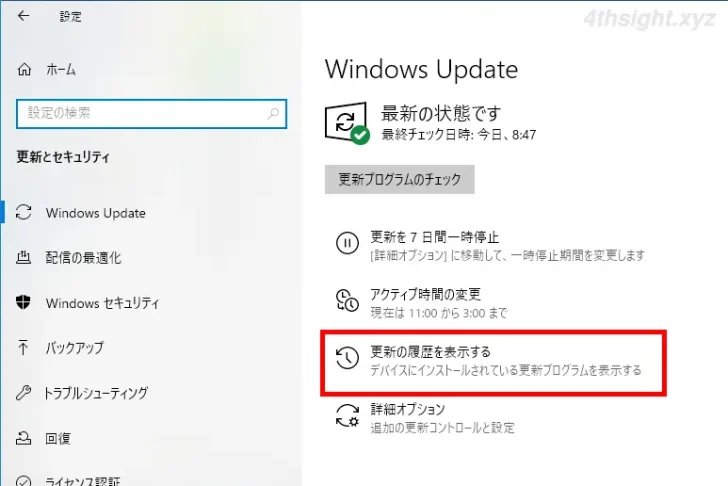
更新履歴画面で「更新プログラムをアンインストールする」をクリックします。
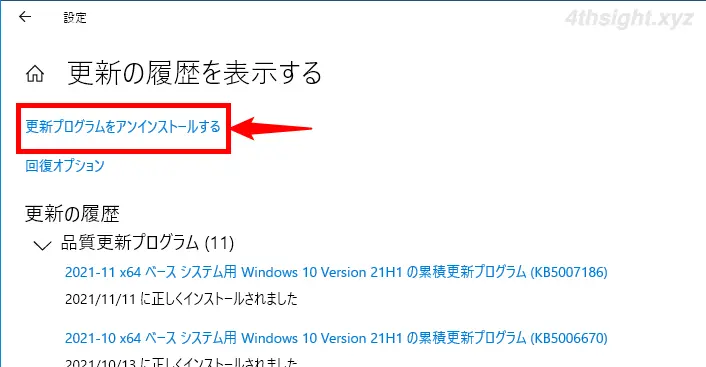
「更新ンプログラムのアンインストール」画面が表示されるので、問題のある更新プログラムを選択して「アンインストール」をクリックします。
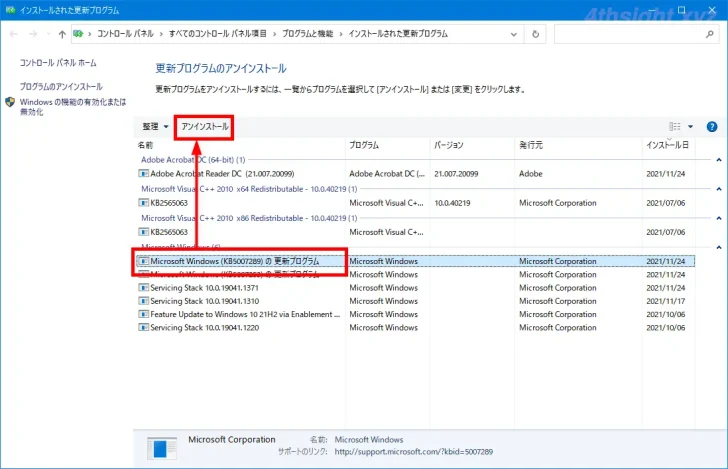
デバイスドライバーをアンインストールするには、スタートメニューを右クリックし、メニューから「デバイス マネージャー」を選択します。
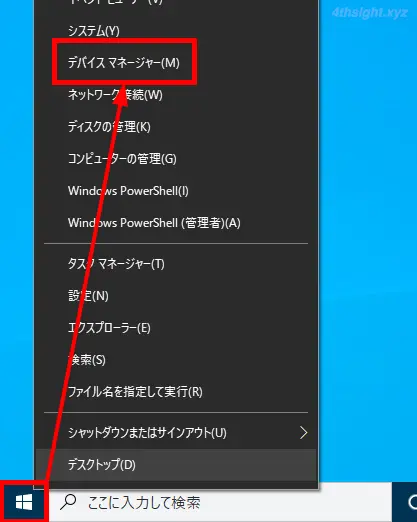
「デバイスマネージャー」画面が表示されたら、問題のあるデバイスを右クリックして、メニューから「デバイスのアンインストール」をクリックします。
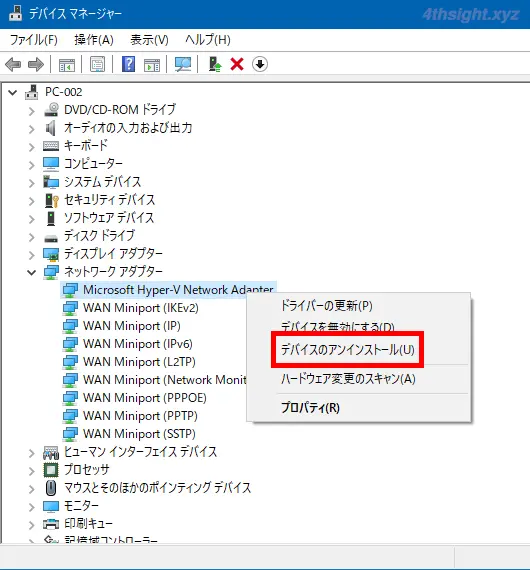
更新プログラムのインストールをブロック
つぎに、以下のリンクをクリックして「Show or hide updates」ツールをダウンロードして、実行します。
Show or hide updatesトラブルシューティングツール | Microsoft
「Show or hide updates」ツールが起動したら、「次へ」をクリックします。
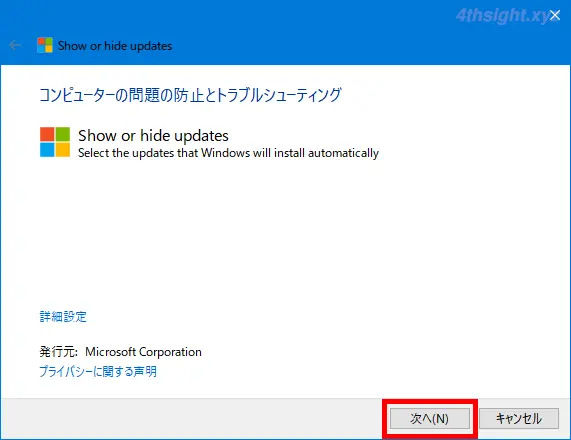
「問題を検出しています」画⾯が表⽰された後、更新プログラムを⾮表⽰にしてインストールをブロックする(Hide updates)か、非表示にしている更新プログラムを再度表⽰させて自動インストールできるようにする(Show hidden updates)かの選択画⾯が表示されるので、更新プログラムのインストールをブロックしたいときは「Hide updates」をクリックします。
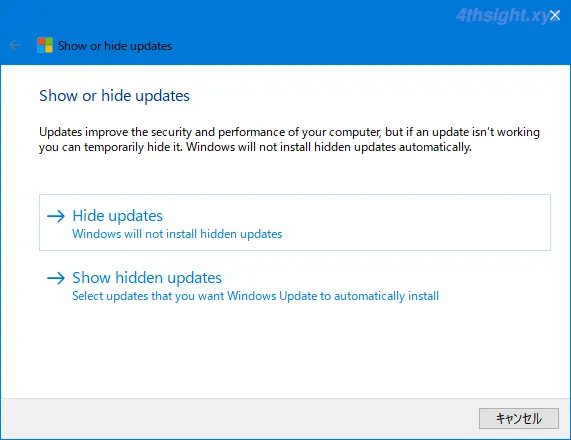
マシンがスキャンされ、更新プログラムのリストが表⽰されるので、インストールをブロックしたい更新プログラムにチェックを⼊れて「次へ」をクリックします。
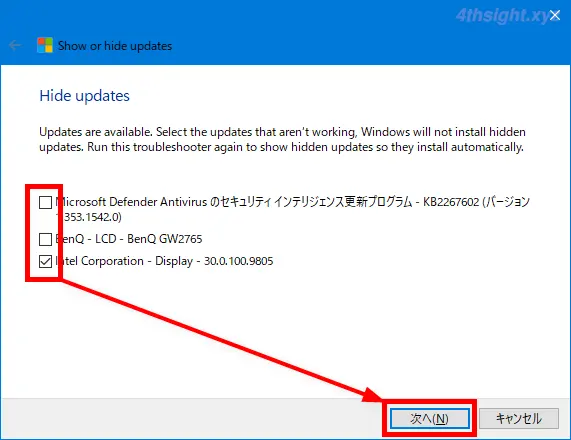
「問題を解決しています」画⾯が表⽰され、完了画⾯が表示されたら「閉じる」をクリックし終了します。
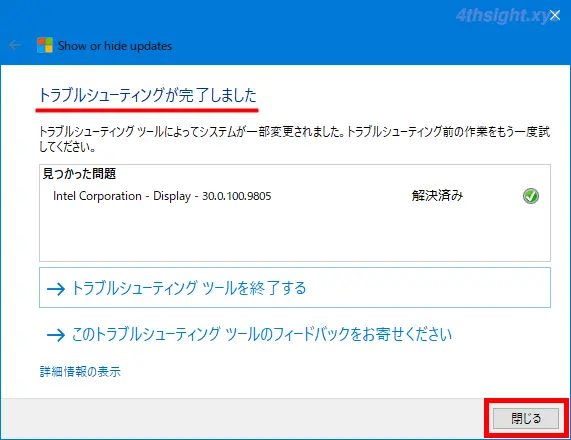
以上で、選択した更新プログラムはWindows Updateで⾮表⽰となり、⾃動インストールされなくなります。
あとがき
このツールを使って更新プログラムを⾮表⽰にしたままにしていると、不具合が修正された同じ番号の更新プログラムがリリースされたときなどに、インストールされずにWindowsのぜい弱性が放置されたままとなる場合があります。
そのため、「Show or hide updates」ツールで更新プログラムを非表示にするときは、一時的な対処法として利用するのがよさそうです。